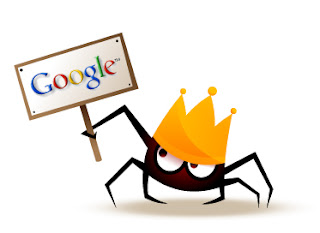Tips Agar Blackberry/BB Tidak Lemot
Tips Agar Blackberry/BB Tidak Lemot. Smartphone memang hamir setiap saat dibutuhkan, baik digunakan untuk chatting, fb, twitter atau hanya sekedar browsing biasa. dan penggunaan inilah yang banyak meningglkan sisa-sisa file yang tidak terpakai. Alhasil, seiring berjalannya waktu Blckberry anda akan semakin lamban jika tidak ada tindakan khusus untuk mengatasinya. Bagaimana cara mengatasinya?? Berikut Tips Agar Blackberry/BB Tidak Lemot:
- Untuk menghilangkan sisa file yang di akibatkan oleh pemakian browser pada BB anda dengan cara melepaskan baterai usahakan 2-3 hari sekali (tergantung pada seringnya anda browsing) dan diamkan selama 1-2 menit.
- Lakukan Host Routing Table secara rutin setiap 2-3 hari sekali. Caranya: Pilih Options>>Advanced Options dan pilih Host Routing Table dan tekan tombol logo
, pilih register now
- Lakukan Diagnostic Test, caranya: Pilih Options>>Mobile Network dan tekan tombol logo
Pilih Deagnostic Test lalu tekan lagi tombol logo
dan pilih RUN, biarkan prses berjalan hingga selesai.
- Lakukan Ceaning Memory secara berkala, caranya: Pilih Options>>Security Options>>Cleaning Memory tekan tombol logo
pilih Clean Now.
- Langkh terakhir anda lakukan secara rutin Clear Log Event.
Core Player - Aplikasi Pemutar Video Multiformat Untuk Symbian
Pada Posting saya sebelumnya, saya sudah mengenalkan kepada anda Pemutar Video Multiformat Untuk Android dan pada kesempatan kali ini saya akan kembali memperkenalkan kepada anda Aplikasi Pemutar Video Multiformt Untuk anda pengguna Symbian. Aplikasi nan mengagumkan ini berama Core Player. Aplikasi ini memang benar-benar saya rekomendasikan untuk anda miliki di ponsel atau smartphone anda, selain dapat memutar video multiformat dengan baik Core Player juga dapat memutar file audio, container dan bahkan file gambar
Core Player dapat dengan baik memutar berbagai file format yang di antaranya:
Video Format: MKV, MPEG-1, MPEG-4 part 2 (ASP), DivX, XviD, WMV*, H.264 (AVC),dll
Audio Format: MP3, MP2, MKA, ACC, WMA, MIDI, WAV, AMR, FLAC, ADPCM, dll
Image Format: JPEG, BMP, GIF, PNG, TIFF, MJPEG, dll
Sreaming Format: HTTP, UDP, RDP, RTP, RTPS, RTCP, ASX, ASF, dll
Download Via Mobile
Download Via PC
Pemutar Video Multiformat Untuk Android
Pemutar Video Multiformat Untuk Android. Anda salasatu pengguna OS Android ?? tuntu anda tahu jika aplikasi pemutar video bawaan tidak cukup ampuh untuk memutar video dengan format wmv dan diatasnya. Pemutar video bawaan android hanya mampu berjalan mulus di format 3gp, mp4 sementara untuk format-format video diatasnya hasilnya kurang maksimal. disni saya akan saya tawarkan pemutar video dengan kemampuan yang sangat mengagumkan, pemutar video ini bernama Wondershare Player, Pemutar video ini dapat anda unduh di Google Play Store dan hebatnya lagi, aplikasi ini tersedia gratis untuk pengguna setia android.
Saya akan mengajak anda untuk lebih mengenal Wondershare Player disini, sebagai permulaan di atas merupakan tampilan dari aplikasi yang mengagumkan ini.
Wondershare Player adalah pemutar video untuk android yang saya katakan merupakan yang terbaik dengan segala fitur yang dimilikinya. Pemutar video ini telah mendukung hampir semua format video yang di antaranya: FLV, AVI, MKV, WMV, MOV, RM, RMVB, ASF, M2TS, 3GP, ACC, FLAC, VOB, WMA dll dengan demikian anda tidak perlu menginstall aplikasi pemutar video bermacam-macam karena hanya dengan satu anda sudah dapat memutar video dengan banyak jenis format berbeda. Keistimewaan lain yang dimiliki Wondershare Player ini, disamping bertugas sebagai pemutar video multiformat, aplikasi ini juga menyediakan Browser yang memungkinkan anda mencari video-video secara online ke setus-situs penyedia video popular seperti Youtube, Hulu dll yang di susun rapi berdasarkan kotegori Video Terbaru, Video Popular sehingga memudahkan anda untuk memilih video yang akan anda unduh.
Selain fitur-fitur di atas Wondershare Player juga dapat memainkan file DVD lengkap dengan semua fitur DVD. Sangat menakjubkan.
Windows Loader V 2.1.9 By Daz
Windows Loader V 2.1.9 By Daz. Jika pada posting sebelumnya saya telah memberikan Kumpulan Serial Number Windows 7 sebagai aktivasi Windows 7 anda, pada kesempatakan kali ini masih tentang aktivasi Windows namun dengan cara berbeda. Windows Loader V 2.1.9 By Daz merupakan aktivator untuk menjadikan Windows trial atau Windows is not genuine menjadi Genuine, dengan kata lain windows anda tidak trial lagi. Selain anda menggunakan Serial Number anda juga dapat menggunakan software ini untuk menjadikan Windows anda menjadi Genuine.
Berikut ini merupakan daftar Windows yang support dengan software ini :
- Windows 7 Ultimate
- Windows 7 Profesional
- Windows 7 Home Basic
- Windows 7 Premium
- Windows 7 Starter
- Windows Vista Ultimate
- Windows Vista Business
- Windows Vista Home Premium
- Windows Vista Home Basic
- Windows Vista Starter
Windows Loader V 2.1.9 By Daz
Update Link
Update Link
Membuat Recent Post "Headline News" di Bagian Footer Blog
Recent Post "Headline News" di Bagian Footer Blog tompik yang akan saya bahas pada posting kali ini. Widget juga patut anda perhitungkan untuk aksessoris blog anda, namun bukan hanya disana fungsi dari widget ini, Recent Post Headline News memiliki fungsi yang lebih bermanfaat dari hanya sekedar aksessoris blog anda. Widget ini yang nantinya akan menampilkan beberapa judul posting blog anda berupa tulisan berjalan, sebagai penarik perhatian dan juga informasi untuk menggali libih dalam lagi isi blog anda bagi para pengunjung blog anda.
Keterangan:
Widget By: Cara Buat Recent Post (Headlines News) Berjalan Di Footer
Jika anda berminat untuk menggunakan Recent Pos "Headline News" Simak ulasan merikut:
- Login ke blog anda
- Pilih Template pada Dasboard
- dan Klik Edit HTML
- Carilah dan temukan kode </body> dan letakkan kode dibawah ini tepat diatas kode </body>
<script type='text/javascript'>
var hn_url_blog = "http://faridelly.blogspot.com";
var hn_jumlah_post = 20;
var hn_warna_latar = "#353535";
var hn_warna_garis = "#FFFFFF";
var hn_posisi = "bottom";
var hn_tampilkan_judul = true;
var hn_backlink = true;
</script>
<script src='http://wittoblog.googlecode.com/files/Headline-wito1.js'></script>
Keterangan:
- Ganti http://faridelly.blogspot.com dengan url blog anda
- jumlah_post = 20 : 20 Post/artikel yang nantinya akan muncul, sesuaikan dengan yang adna inginkan.
- warna_latar = "#353535"; Jika anda ingin merubah warna latarnya, gantilah kode warnanya dengan kode warna yang anda inginkan.
- warna_garis = "#FFFFFF"; Begitu juga dengan warna garisnya, dapat anda rubah sesuai dengan selera anda.
- Lakukan Pratinjau terlebih dahulu, jika dirasa pas
- Klik Save Template
Widget By: Cara Buat Recent Post (Headlines News) Berjalan Di Footer
Cara Mengatasi URL Dicekal Robots.txt
Klik disni sebelum kamu melakukan tips ini
Pencapai tertinggi visitor blog ini sempat menyentuh angka 1000 visitor per-hari, namun tidak genap satu bulan visitor blog ini mengalami penerunan hingga saat ini visitor hanya mampu bertahan di angka 600 per-hari. Tentu hal ini terjadi dikarenakan ada kesalahan pada blog ini, satu minggu penuh saya online setiap hari dan setiap saat untuk mengecek posisi posting blog ini di mesin pencari, hasilnya sebagian besar posting baru blog ini tidak saya temukan dan ada beberapa yang saya temukan itupun berada di halaman ketiga di google pencarian. hal itu sedik mengendurkan semangat saya untuk mengurusi blog ini, apa penyebab terjadinya senua ini?? saya pun bingung, hingga akhirnya secara tidak sengaja saat saya membukan Google Webmaster saya menemukan 29 URL Dicekal Robots.txt, sebesar itukah dampaknya? saya masih beruntung jika dibanding blog tentangga yang menyatakan banyaknya jumlah posting yang tidak terindek dan menurunya PR secara drastis dari PR 3 menjadi PR 0 dikarenakan 181 URL Dicekal Robot.txt di Google Webmaster. Semetara untuk blog ini PR masih aman-aman saja di angka 1. Jadi bagaimanakah untuk menghilangkan URL yang dicekal itu? berikut saya jelaskan.!
Jika anda yang masih belum tahu apakah url anda dicekal atau tidak, silahkan anda berkunjung ke Google Webmaster , Klik pada "Kesehatan" kemudian anda klik "URL yang dicekal" jika pada blog anda terdapat URL yang dicekal anda akan menemukan keterangan halaman seperti gambar dibawah ini.
Yang lebih jelasnya seperti ini:
Jika anda yang masih belum tahu apakah url anda dicekal atau tidak, silahkan anda berkunjung ke Google Webmaster , Klik pada "Kesehatan" kemudian anda klik "URL yang dicekal" jika pada blog anda terdapat URL yang dicekal anda akan menemukan keterangan halaman seperti gambar dibawah ini.
Yang lebih jelasnya seperti ini:
User-agent: Mediapartners-Google
Disallow:
User-agent: *
Disallow: /search
Allow: /
Sitemap: http://faridelly.blogspot.com/feeds/posts/default?orderby=UPDATED
Untuk cara menghilangkan URL yang dicekal Robots.txt pada kode di atas, anda hilangkan tulisan yang saya tandai dengan warna merah sehingga mendjadi seperti dibawah ini:
User-agent: Mediapartners-Google
Disallow:
User-agent: *
Disallow:
Allow: /
Sitemap: http://faridelly.blogspot.com/feeds/posts/default?orderby=UPDATED
Dan anda ganti http://faridelly.blogspot.com dengan URL Blog anda kemudian:
- Login ke blog anda
- Pergi ke Setelan >> Preferense Penelusuran
- Pada kolom Perayapan dan pengindeksan pilih edit di menu Robots.txt
- Kemudian Aktifkan Robots.txt Khusus
- Masukkan kode yang kedua yang telah dirubah tadi (yang telah dihilangkan tulisan "/search" tulisan yang bertanda merah tadi)
Catatan:
Kode yang anda masukkan pada "Robots.txt Khusus" pastikan sudah anda hilangkan tulisan "/seach" pada Disallow. Karena jika masih ada tulisan "/search" pada tulisan Disallow atau Disallow masih tertulis seperti ini "Disallow:/" masih ada garis miringnya saja, itu artinya anda melarang Google untuk mengindeks konten blog anda.
Jika masih bingung atau ada masukan lain dengan cara ini, selahkan tinggalkan komentar anda. Semoga membantu
Cara Mudah Mempercepat Booting Komputer/Laptop
Cara Mudah Mempercepat Booting Komputer/Laptop. Tips bagi anda yang tidak ingin menunggu lama proses booting Windows pada komputer anda, berikut Tipsnya:
Langkah Awal: Klik menu "Run" pada start menu all program atau tekan tombol "Windows+R" untuk memunculkan menu Run. Tuliskan "msconfig" pada menu Run klik OK atau tekan Enter
Langkah Selanjutnya: setelah muncul jendelan System Configuration anda klik tab menu "Boot" dan klik "Advanced options" Muncul jendelan baru seperti gambara dibawah ini
Langkah Terakhir: Beri tanda centang pada "Number of processor" ubah angka satu ke angka dua. Semakin tinggi angka yang anda pilih, maka semakin cepat proses booting pada komputer anda. Jika sudah dirasa pas, anda Klik OK untuk menyimpan pengaturan trsebut. Semoga Membantu..........
Merubah Tampilan Cursor Dengan CursorFX
Merubah Tampilan Cursor Dengan CursorFX. Akhir-akhir ini saya sudah share beberapa posting mengenai Cara Mempercantik Tampilan Windows, Mulai dari Cara Merubah Icon Folder, sampai baru-baru ini yang saya publikasikan yaitu mengenai Cara Merubah Tampilan Desktop. Memang hal itu didasari oleh rasa bosan saya terhadap tampilan Default Windows 7 yang saya gunakan, sempat menggunakan Windows 8 yang jika dilihat dari sisi tampilannya memang dirasa sangat mengesankan, namun dengan beberapa pertimbangan saya putuskan untuk kembali menggunakan Windows 7. Hal itu memunculkan ide saya untuk lebih sedikit mempercantik tampilan Windows 7 yang saya gunakan. Dan langkah terakhir saya dari serangkaian panjang untuk mempercantik tampilan Windows 7 yang saya gunakan, yaitu merubah Cursor dengan CursorFX. Mengkreasikan sendiri Tampilan Windows yang kita gunakan, jauh lebih menyenangkan ketimbang menerima apa adanya tampilan Windows kita walau sesempurna Windows 8 sekalipun.
Mengenai CursorFX, Software ini memungkinkan anda untuk merubah tampilan cursor pada komputer anda, banyak pilihan cursor yang dapat anda gunakan dengan software ini. CursorFX tersedia dua versi yang dapat anda gunakan, yaitu versi gratis dan juga versi berbayar.
CursorFX Sangat menarik untuk anda gunakan, selain banyak pilihan tema cursor yang dapat anda gunakan, ketersedian versi gratis juga menjadi daya tarik sendiri, CursorFX dapat anda gunakan bagi anda pengguna Windows 7/Vista/XP dengan 100MB free drive space dan 512MB RAM. Software ini tidak untuk anda pengguna Windows 8 karena software ini tidak kompatibel dengan Windows 8.
Jika anda ingin menambahkan beberapa Tema CursorFX untuk koleksi anda silahkan anda KLIK DISINI, berikut ini sedikit gambaran Tema CursorFX yang dapat anda gunakan.
CursorFX
Mempercantika Tampilan Desktop Deangan Emerge Desktop
Mempercantik Tampilan Desktop Dengan Emerge Desktop. Share saya kali ini masih mengenai Cara Mempercantik Tampilan Desktop Komputer anda. Jika pada posting saya yang sebelumnya, Mempercantik Tampilan Desktop Komputer Dengan SliderDock, maka pada kesempatan kali ini saya akan share Cara Mempercantik Tampilan Desktop Dengan Emerge Desktop.
Kara kerja Emerge Desktop yaitu mengganti interface untuk Windows Explorer namun tidak mengubah struktur fundamental tetapi mengubah shell. Emerge Desktop bekerja dengan menyediakan sistem tray yang disebut Emerge Tray. Emerge Tray ini yang menyediakan akses cepat ke program-program yang biasanya di akses melalui start menu windows. Setiap bagian dari Emerge Desktop adalah script individu yang disebut applet. Applet merupakan sebagai bagian dari Emerge Desktop yang dapat dijalankan secara individu di atas setiap shell lainnya.
Emerge Desktop sangat menarik untuk anda perhitungkan untuk mempercantik tampilan windows anda. Jika anda berminat, silahkan anda download disini.